- Android
- iOS
Кадрирование видеороликов
Используйте Кадрирование для создания отредактированной копии текущего видеоролика.
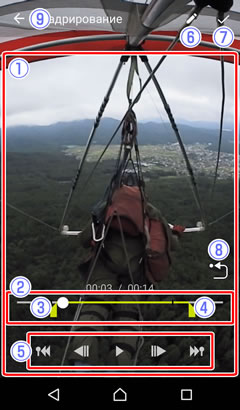
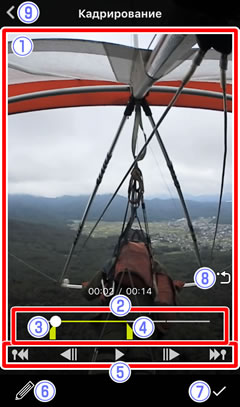
 Дисплей воспроизведения видеоролика: Просмотрите видеоролик для выбора точек запуска и окончания.
Дисплей воспроизведения видеоролика: Просмотрите видеоролик для выбора точек запуска и окончания. Индикатор выполнения воспроизведения: Показывает текущее положение в видеоролике. Перетащите индикатор положения (○) для просмотра других кадров.
Индикатор выполнения воспроизведения: Показывает текущее положение в видеоролике. Перетащите индикатор положения (○) для просмотра других кадров. Нач. точка: Перетащите для выбора первого кадра части, которую хотите сохранить.
Нач. точка: Перетащите для выбора первого кадра части, которую хотите сохранить. Кон. точка: Перетащите для выбора последнего кадра части, которую хотите сохранить.
Кон. точка: Перетащите для выбора последнего кадра части, которую хотите сохранить. Кнопки управления просмотром: Используйте управление для выполнения действий, перечисленных ниже.
Кнопки управления просмотром: Используйте управление для выполнения действий, перечисленных ниже.
- Пропустить назад: Нажмите
 , чтобы вернуться к предыдущей метке выделения (индекс), или к началу видеоролика, если перед первым кадром нет тегов засветки.
, чтобы вернуться к предыдущей метке выделения (индекс), или к началу видеоролика, если перед первым кадром нет тегов засветки. - Перемотка назад: Если воспроизведение видеоролика приостановлено, коснитесь
 для перемотки нескольких кадров одновременно.
для перемотки нескольких кадров одновременно. - Пауза/возобновление: Коснитесь
 для приостановки или возобновления воспроизведения.
для приостановки или возобновления воспроизведения. - Перемотка вперед: Если воспроизведение видеоролика приостановлено, коснитесь
 для перемотки нескольких кадров вперед одновременно.
для перемотки нескольких кадров вперед одновременно. - Пропустить вперед: Нажмите
 , чтобы перейти к следующей метке выделения (индекс), или к концу видеоролика, если до последнего кадра нет меток выделения.
, чтобы перейти к следующей метке выделения (индекс), или к концу видеоролика, если до последнего кадра нет меток выделения.
- Пропустить назад: Нажмите
 Редактировать: Выберите другой параметр редактирования без кадрирования видеоролика.
Редактировать: Выберите другой параметр редактирования без кадрирования видеоролика. Да: Сохраните выбранный отснятый эпизод в отдельный файл.
Да: Сохраните выбранный отснятый эпизод в отдельный файл. Отцентрировать изображение повторно (только сферическое 360°): Вернитесь к начальному виду.
Отцентрировать изображение повторно (только сферическое 360°): Вернитесь к начальному виду. Отменить изменения: Выйдите в режим нормального воспроизведения без сохранения отредактированной копии.
Отменить изменения: Выйдите в режим нормального воспроизведения без сохранения отредактированной копии.
